鏡頭像差校正
根據鏡頭光學特性,可能會導致暗角、影像變形和其他問題。透過使用[鏡頭像差校正],相機可補償這些現象。
-
選擇[
: 鏡頭像差校正]。
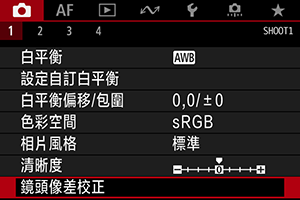
-
選擇項目。

-
選擇[啟用]。
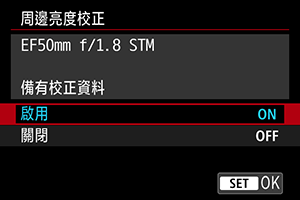
- 確認所安裝鏡頭的名稱和[備有校正資料](衍射校正時除外)會顯示。
- 如果顯示[沒有校正資料]或[
],請參閱數碼鏡頭優化。
周邊亮度校正
可校正暗角(影像邊角發暗)。
警告
- 視乎拍攝條件,影像周邊可能會出現雜訊。
- ISO感光度越高,校正量會越低。
注意事項
- 應用的校正量會比使用Digital Photo Professional (EOS軟件)時應用的最大校正量稍低。
變形校正
可校正變形(影像彎曲)。
數碼鏡頭優化
可校正由於鏡頭光學特性所產生的多種像差,包括因衍射現象和低通濾鏡導致的解像度損失。
如果使用[數碼鏡頭優化]時顯示[沒有校正資料]或[],可使用EOS Utility將鏡頭校正資料添加到相機。有關詳細資訊,請參閱EOS Utility使用說明書。
警告
- 因拍攝條件而異,雜訊可能會隨校正效果而增強。影像邊緣可能也會被強調。拍攝前,根據需要調整相片風格銳利度或將[數碼鏡頭優化]設為[關閉]。
- ISO感光度越高,校正量會越低。
- 記錄短片時不會顯示[數碼鏡頭優化]。(無法進行校正。)
注意事項
- 將[數碼鏡頭優化]設為[啟用(標準)]時,不會顯示[色差校正]和[衍射校正],但這兩者在拍攝時都會設為[啟用]。
色差校正
可校正色差(主體邊緣的色邊)。
注意事項
- 當將[數碼鏡頭優化]設為[啟用(標準)]時,不顯示[色差校正]。
衍射校正
可校正衍射(光圈導致的銳利度損失)。
警告
- 因拍攝條件而異,雜訊可能會隨校正效果而增強。
- ISO感光度越高,校正量會越低。
注意事項
- 「衍射校正」不僅校正衍射導致的解像度下降,也校正低通濾鏡和其他因素導致的解像度下降。因此,校正對於全開光圈時的曝光也十分有效。
- 當將[數碼鏡頭優化]設為[啟用(標準)]時,不顯示[衍射校正]。
警告
-
鏡頭像差校正的一般注意事項
- 鏡頭像差校正無法應用至現有的JPEG影像。
- 使用非佳能鏡頭時,即使顯示[備有校正資料],也建議將校正設為[關閉]。
- 對於沒有提供距離資訊的鏡頭,校正量(衍射校正除外)會較少。
注意事項
-
鏡頭像差校正一般註釋
- 根據鏡頭以及拍攝條件不同,鏡頭像差校正的效果會有所不同。另外,視所使用的鏡頭和拍攝條件等,可能會很難區分效果。
- 如校正效果難以看清,建議在拍攝後放大並查看影像。
- 即使已安裝增距鏡或原尺寸轉換器EF (Life-size Converter EF),亦會應用校正。
- 如安裝的鏡頭的校正資料未註冊至相機,效果與設定校正為[關閉]時相同(衍射校正除外)。
- 必要時,也請參閱EOS Utility使用說明書。